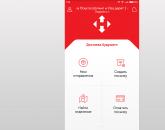Приход товара по гтд бухгалтерии. Как ввести гтд по импорту на основании поступления
Как оформить поступление импортного товара в программе 1С 8.3 Бухгалтерия и как отразить в бухгалтерском учете пошлины ГТД (грузовой таможенной декларации)?
Процедура в 1С 8.3 производится двумя документами - «Поступление товаров и услуг» и «ГТД по импорту».
Оформление поступления товара на склад
Первый шаг - оформление прихода импортного товара на склад. Делается поступление с помощью документа «Поступление товаров и услуг». Подробно на этой операции останавливаться не будем, подробно об этом документе можно прочитать в этой статье.
Отметим лишь нюансы импортного поступления. Обязательно необходимо указать Номер ГТД и Страну происхождения (ввести эти справочники можно в момент создания документа):
После того, как поступление оформлено, можно переходить к отражению пошлины за товар.
ГТД по импорту в 1С 8.3
Оформление пошли импортного товара в 1С 8.3 оформляется с помощью заполнения документа «ГТД по импорту».
Проще всего его ввести на основании ранее созданного документа оприходования:

Отметим особенности заполнения документа. На вкладке «Главное» необходимо указать:
- какой таможне будет происходить оплата пошлины (из справочника контрагенты) и по какому договору
- по какому номеру ГТД пришел товар
- сумма таможенного сбора
- при наличии штрафов - их сумму
- установите флажок «Отразить вычет в книге покупок», если вы хотите автоматически принять НДС к вычету и отразить его в книге покупок
Получиться примерно следующее:

Переходим к вкладке «Разделы ГТД». Здесь указывается размер пошлины. Из-за того, что мы вводили документ на основании, система нам уже заполнила некоторые поля, такие как количество, таможенная стоимость, фактурная стоимость и документ партии:

Останется лишь заполнить ставку % пошлины (или сумму пошлины) и 1С распределит суммы автоматически:

Останется провести документ.
Заглянем в проводки:

Видно что система отнесла таможенный сбор и пошлину на себестоимости товара (в нашем случае материала) и учла суммы НДС.
По материалам: programmist1s.ru
В 3 квартале наша организация начинает работать с иностранными поставщиками напрямую в валюте (открыли валютный счет, произвели оплаты). Нам необходима информация,пошаговая инструкция по оплате и учету импортных товаров с видами документов, счетами расчетов, настройки договоров в 1С8..
В 1С: Бухгалтерия 8 необходимо определить условия договора в справочнике «Договоры». В поле «Вид договора» следует указать «с поставщиком» и выбрать валюту.
Для перечисления оплаты иностранному контрагенту используется документ «Платежное поручение исходящее». Операция – «оплата поставщику», счет учета 52. Счета по расчетам с поставщиком и авансам – 60.21 и 60.22 соответственно.
Обратите внимание: необходимо своевременно заполнять справочник «Валюты» для того, чтобы программа корректно рассчитывала рублевые суммы и курсовые разницы.
Поступление товара оформляется документом «Поступление товаров и услуг». Операция – «Покупка, комиссия». По кнопке «Цена и валюта» необходимо снять флажок «Учитывать НДС», т.к. стоимость товара не включает в себя сумму налога. При заполнении табличной части закладки «Товары» необходимо указать страну происхождения и номер ГТД.
При проведении должны сформироваться проводки:
Дебет 41.01 Кредит 60.21
Оприходован товар по контрактной стоимости
Дебет 60.21 Кредит 60.22
Зачтен аванс (если был)
Кроме того без корреспонденции по счетам бухгалтерского учета на Дебет ГТД будет отнесено соответствующее количество товара (только количественный учет).
Отражение расходов по уплате таможенных сборов и пошлин, указанных в ГТД, осуществляется в документе «ГТД по импорту» (главное меню – Основная деятельность – Покупка). На закладке «Основная» указывается номер ГТД и суммы таможенных сборов, на закладке «Разделы ГТД» - информация о материальных ценностях и суммах таможенных платежей.
Дебет 41.01 Кредит 76.05
Сумма таможенной пошлины и таможенного сбора;
Дебет 19.05 Кредит 76.05
Таможенный НДС.
Прочие расходы (например, услуги таможенных брокеров) отражаются документом «Поступление дополнительных расходов».
При проведении формируются проводки:
Дебет 41.01 Кредит 60.21
Сумма расходов;
Дебет 19.04 Кредит 60.21
Сумма начисленного НДС.
Расходы, связанные с приобретением, но не включаемые в стоимость товаров, учитываются на счетах 44, 91 проведением документа «Поступление товаров и услуг».
Обоснование
На конкретном примере. Какие проводки сделать и как посчитать налоги при импорте
Условия примера: ООО «Прогресс» заключило импортный контракт
Если ваша компания на «упрощенке»
Компании на «упрощенке» уплачивают «ввозной» НДС в том же порядке, что и организации на общем режиме. Но принять налог к вычету они не могут.
ООО «Прогресс» заключило внешнеторговый контракт. По данному договору компания закупает у итальянского поставщика партию товаров стоимостью 61 000 евро. Согласно условиям договора право собственности на товары переходит к покупателю после таможенного оформления. В июле ООО «Прогресс» должно оплатить 30 процентов стоимости товаров в качестве аванса. Остальную часть стоимости товаров ООО перечислит в течение десяти дней после их таможенного оформления.
В июле 2012 года отражают аванс, уплаченный поставщику
ООО «Прогресс» перечислило предоплату иностранному поставщику 16 июля в размере 18 300 евро (61 000 EUR ? 30%). Курс Банка России на эту дату составляет (условно) 40,5112 руб/EUR. Бухгалтер ООО отразил уплату аванса следующей проводкой:
ДЕБЕТ 60 субсчет «Расчеты по авансам выданным» КРЕДИТ 52
- 741 354,96 руб. (18 300 EUR ? 40,5112 руб/EUR) - перечислена предоплата продавцу.
В августе 2012 года учитывают поступивший товар
Декларация на ввезенные товары зарегистрирована таможенниками 2 августа 2012 года. Таможенная стоимость товаров равна цене сделки - 61 000 евро. Курс Банка России на дату таможенного оформления (условно) - 40,6200 руб/EUR.
При ввозе товаров ООО уплатило пошлину в размере 5 процентов от их таможенной стоимости, то есть 123 891 руб. (61 000 EUR ? ? 0,6200 руб/EUR) ? 5%). А также таможенный сбор - 5500 руб.
Сумма НДС, уплаченного при ввозе, составила 468 307,98 руб. ((61 000 EUR ? 40,6200 руб/EUR + 123 891 руб.) ? 18%).
Важная деталь
Налоговая база по НДС при импорте включает таможенную стоимость товаров и ввозную пошлину.
Кроме того, ООО оплатило хранение товаров, их доставку и погрузку-разгрузку. Всего 75 000 руб. Согласно учетной политике ООО «Прогресс» бухгалтер относит данные расходы на стоимость товаров как в бухучете, так и при расчете налога на прибыль. В данном случае компания частично оплатила импортные товары. Поэтому бухгалтер сформировал стоимость товаров исходя из суммы, уплаченной поставщику в качестве аванса. К ней он добавил остальные 70 процентов договорной стоимости товаров по курсу на момент перехода права собственности.
Итак, бухгалтер отразил поступление товаров, уплату таможенных платежей и другие расходы следующими проводками:
ДЕБЕТ 76 КРЕДИТ 51
-123 891 руб. - оплачена ввозная таможенная пошлина;
ДЕБЕТ 76 КРЕДИТ 51
-5500 руб. - перечислен таможенный сбор;
ДЕБЕТ 68 субсчет «Расчеты по НДС» КРЕДИТ 51
-468 307,98 руб. - уплачен «ввозной» НДС;
ДЕБЕТ 19 КРЕДИТ 68 субсчет «Расчеты по НДС»
-468 307,98 руб. - отражен уплаченный НДС;
ДЕБЕТ 76 КРЕДИТ 51
-75 000 руб. - перечислена оплата за хранение, доставку, погрузку-разгрузку товаров;
ДЕБЕТ 41 КРЕДИТ 60 субсчет «Расчеты за товары»
-2 475 828,96 руб. (741 354,96 руб. + (61 000 EUR ? 70% ? ? 40,6200 руб/EUR)) - учтены поступившие товары;
ДЕБЕТ 60 субсчет «Расчеты за товары» КРЕДИТ 60 субсчет «Расчеты по авансам выданным»
-741 354,96 руб. - зачтен аванс, уплаченный поставщику;
ДЕБЕТ 41 КРЕДИТ 76
-204 391 руб. (123 891 + 5500 + 75 000) - в стоимость товаров включены таможенная пошлина и таможенный сбор, расходы на хранение, доставку и погрузку-разгрузку;
ДЕБЕТ 68 субсчет «Расчеты по НДС» КРЕДИТ 19
-468 307,98 руб. - принят к вычету уплаченный «ввозной» НДС.
На дату оплаты товаров определяют курсовую разницу
ООО «Прогресс» перечислило поставщику оплату в размере 70 про- центов стоимости товаров 7 августа 2012 года. Курс на эту дату (условно) - 41,7235 руб/EUR. Бухгалтер определил курсовую разницу и составил бухгалтерскую справку (см. ниже).
В учете бухгалтер сделал такие проводки:
ДЕБЕТ 60 КРЕДИТ 52
-1 781 593,45 руб. (61 000 EUR ? 70% ? 41,7235 руб/EUR) - перечислена оставшаяся часть оплаты за товары;
ДЕБЕТ 91 субсчет «Прочие расходы» КРЕДИТ 60
-47 119,45 руб. (61 000 EUR ? 70% ? (41,7235 руб/EUR – – 40,6200 руб/EUR)) - учтена отрицательная курсовая разница.
В налоговом учете бухгалтер включил данную курсовую разницу в состав внереализационных расходов.
Данный материал поможет разобраться с порядком оприходования импортных товаров в «1С:Бухгалтерия 8.3».
Что такое номер ГТД в 1С?
Покупка импортных товаров регулируется следующими законодательными актами:
- Таможенный кодекс Евразийского экономического союза (до 01.01.2018 – Таможенный кодекс Таможенного союза);
- ФЗ № 173-ФЗ от 10.12.2003 «О валютном регулировании и валютном контроле»;
- Налоговый кодекс;
- Также бухгалтер должен разбираться в терминологии Инкотермс 2010/Incoterms 2010 – это набор правил и терминов, применяемых в международной торговле.
Бланк ГДТ утвержден решением комиссии Таможенного союза от 20.05.2010 N 257. Мы рассмотрим значения некоторых строк, на которые в первую очередь обращает внимание бухгалтер.
Декларация состоит из основного и дополнительного листов. Основной лист содержит сведения об одном товаре и общие данные по всей декларации. Если товаров больше одного, заполняют дополнительные листы. На одном дополнительном листе можно указать сведения о трех товарах.
Номер декларации – состоит из трех групп цифр, разделенных слешем. Первое значение – код таможни, второе – дата подачи декларации, третье – порядковый номер декларации.
- В графе 1 при импорте ставится отметка ИМ.
- Графа 12 – общая таможенная стоимость в рублях. Равно значению гр.45 основного и добавочных листов.
- Графа 22 – указывается валюта договора и общая стоимость в этой валюте. Равно значению гр.42 основного и добавочных листов.
- Графа 23 – указывается курс валюты на дату подачи декларации, если необходимо пересчитать таможенную стоимость.
- Графа 31 – наименование ввозимого товара и его характеристики.
- Графа 42 – цена товара в валюте.
- Графа 45 – таможенная стоимость одного наименования товара.
- Графа 47 – исчисление платежей (таможенный сбор, таможенная пошлина, НДС при ввозе товаров).
Как правильно разнести ГТД в 1С 8.3?
Пример 1. Ввозим товар из Польши. Курс евро на дату подачи декларации 68,2562. Следующие позиции по ГТД:
В нашем примере таможенная стоимость по декларации равна 341 281,00 руб.
Сумма таможенного сбора допустим равной 2000 руб.
Размер таможенной пошлины 10%, значит сумма пошлина 34 128,10 руб., подлежит распределению между всеми номенклатурными позициями.
Сумма НДС рассчитывается по формуле (стоимость товара + таможенная пошлина + сумма акциза) х ставку НДС (10% или 18%). Если товар не облагается акцизом, его считают равным нулю. В данном случае НДС равен:
(341 281,00 + 34128,10)*18% = 375 409,10*18% = 67 573,64 руб.
Заполнение ГТД по импорту в 1С потребует сделать определенные настойки в части функциональности программы и в справочниках (подробнее об этом дальше).
Для работы с иностранными поставщиками используются счета 60.21 и 60.22, на которых суммы указываются в валюте.
При оприходовании поступления на сч. 10 (41, 15) происходит пересчет стоимости в рублях.
Кроме суммового учета на счетах бухучета используется забалансовый счет ГТД, для учета товаров в разрезе разных номеров деклараций.
Расчеты с таможней отображаются на счете 76.5.
Для корректного пересчета валюты в рубли надо загрузить их курсы.
В справочнике по кнопке Загрузить курсы валют… откроется форма, где надо выбрать интервал дат.
Как провести ГТД в 1С 8.3?
Проверим настройки программы и справочников для оприходования товара по ГТД в 1С.
- Главное -> Настройки -> Функциональность;
- Администрирование -> Настройки программы -> Функциональность.

На закладке Запасы должна быть установлена настройка Импортные товары.

Перейдем к справочникам.
В справочнике контрагентов заведем иностранного поставщика. Страну регистрации следует выбрать из списка стран.

В разделе Договор по этому поставщику надо установить расчеты в валюте договора. Скорее всего, расчеты с поставщиков ведутся в валюте, и к моменту оприходования товара организация уже успела открыть валютный расчетный счет. В случае расчетов с контрагентом в рублях, необходимо установить признак «Оплата» в рублях и использовать расчетный счет в рублях для оплаты.

Мы будем приходовать материалы и товары, создадим их в справочнике с соответственным видом номенклатуры. Можно в справочнике указать номер ГДТ и страну, тогда при заполнении документов поступления эти данные заполнятся автоматически. Если планируется постоянное поступление по ГТД какого-либо вида по разным номерам таможенных деклараций, можно это поле оставить свободным, а номер заполнять при поступлении материальных ценностей.


Среди контрагентов следует завести таможню, на которую доставлен груз. Вид договора должен быть Прочие (не Поставщик), т.к. расчеты проходят через счет 76.5

Отражение импортных поставок в 1С начинается с оприходования товарной номенклатуры. Очень похоже на стандартное поступление материальных ценностей с учетом небольших особенностей.
Меню Покупки -> Поступления (акты, накладные).


Цены – в валюте договора, в данном случае в евро. НДС не указываем. Кнопка Изменить позволяет отредактировать какой-либо реквизит сразу по всем позициям документа, например, это может быть номер ГТД или страна происхождения.

Если посмотрим проводки, то цены в евро перевелись автоматически в валюту регламентированного учета, в нашем случае – рубли.

По номенклатуре Товары появились данные по забалансовому счету ГТД. Обратите внимание, по номенклатурной группе Материалы движения в разрезе ГТД не фиксируются.

На основании поступления товаров можно создать несколько документов, связанных с поступлением импортных товаров. Мы создадим ГТД по импорту. Если поставки из стран Евразийского экономического союза, то следует заполнять Заявление о ввозе товаров. Перемещение товаров может пригодиться, например, при переводе товаров с таможенного склада на склад организации. Документ по отражению доп.расходов не нуждается в особом представлении.

При создании ГТД на закладке Главное указывают суммы Таможенного сбор и Таможенного штрафа (при наличии), также можно указать настройку по НДС – Для расчетов с таможней указываем счет 76.05. Также можно увидеть курс евро, который применяется в расчетах.

На закладке Разделы ГТД заполняется сумма таможенной стоимости в валюте, а также переносятся данные по товарной номенклатуре. После указания процента по пошлине сумма пошлины и НДС рассчитается в рублях автоматически, а также распределится по товарному разделу.

Проводки по ГТД формируются на суммы таможенных пошли, сборов, штрафов (при наличии) и НДС.


Для расчета пошлины могут использоваться разные алгоритмы, не всегда это процент от стоимости. В 1С можно указать пошлину одной суммой, и она распределится по товарным позициям. Если следует подкорректировать распределение сумм среди товаров, это можно сделать вручную в графе Пошлина.

Если вдруг следует увеличить стоимость товаров на прочие суммы, например, транспортные расходы или услуги брокера, то для этого используют документ Поступление доп.расходов (Меню Покупки -> Поступление доп.расходов ). Его заполнение не отличается от обычного (не импортного) оприходования товаров.
Отразим в 1С еще одну импортную поставку. Номер ГДТ другой.

Можем сформировать книгу покупок, в ней отразятся суммы НДС.

При дальнейшей реализации товаров своим покупателям организация обязана указывать правильный номер ГТД. Покажем реализацию товаров с разными номерами ГДТ. У нас приход 10 шт. по первой поставке и 5 шт. – по второй. Покупателю отгружаем 12 шт. При заполнении документа реализации должны будем соответственно показать товар двумя строками. Не забываем указать ставку НДС.

Чтобы облегчить ввод, можно воспользоваться кнопкой Заполнить -> Добавить из поступления, по которой можно выбрать документ оприходования, наименования товара и данные ГДТ заполнятся автоматически.

Смотрим проводки по проведенному документу.


В целях анализа подробное движение импортных товаров можно увидеть через оборотно-сальдовую ведомость по счету ГТД.

В настройках надо указать соответствующие параметры.

Рассмотрим дополнительно некоторые возможности при оформлении ГТД.

Таможенная декларация может формироваться на основании нескольких документов по поступлению материальных ценностей. В табличной части Товары можно добавить другой документ поступления, выбрав его из существующих по кнопке Заполнить. Кроме того, табличная часть позволяет добавлять новые разделы. В учебных целях мы добавили новый раздел, который заполнили данными из второго поступления импортных товаров.
Автоматический подбор и заполнение ГТД
для 1С:Бухгалтерия предприятия 8, редакция 3.0
платформа 8.2, 8.3
Зачем нужна эта обработка?
Как известно, в типовом решении «1С:Бухгалтерия предприятия 8, редакция 3.0» учет товаров в разрезе ГТД реализован недостаточно гибко. Тем не менее, как показывает практика, существует серьезная потребность большинства торговых предприятий в более серьезной автоматизации этого важного участка учета. Если компания осуществляет торговлю импортными товарами и ведет учет в программе 1С:Бухгалтерия 8, то заполнение ГТД, при реализации, превращается для бухгалтера в настоящую проблему. Данная обработка расширяет функционал типовой конфигурации и позволяет автоматизировать работу с ГТД, осуществить автоподбор ГТД и автоматическое заполнение ГТД в документах:
«Реализация товаров и услуг»
«Списание товаров»
«Отчет о розничных продажах»
«Отчет комиссионера (агента) о продажах»
«Требование-накладная»
«Возврат товаров от покупателя»
«Комплектация номенклатуры»
Обработка предназначена для конфигурации «1С:Бухгалтерия предприятия 8, редакция 3.0» , работающей на платформе версий 8.2 и 8.3
Почему именно эта обработка?
- Более 90 успешных внедрений!
- Качественная техническая поддержка
- Работает в 1CFresh
- Бесплатная демо-версия
- Своевременное обновление и актуализация
- Обширный функционал
К несомненным плюсам обработки относятся:
- Наличие совершенно бесплатной демо-версии
позволяет оценить возможность применения этой обработки на Вашем предприятии перед совершением покупки
- Подключение через механизм внешних обработок, это позволяет использовать обработку, не внося никаких изменений в типовую конфигурацию
, это гарантирует полное отсутствие проблем с обновлением конфигурации.
- Корректное заполнение ГТД, исходя из остатков по счету ГТД, при необходимости осуществляется разбиение одной строки документа на несколько
- Корректная работа со строками документа, содержащими одинаковую номенклатуру по разной цене
- Реализация способа списания FIFO/LIFO
- Автоматическая регистрация формы существенно упрощает подключение формы к конфигурации
- Открытая версия обработки успешно прошла аудит для использования в 1CFresh
- Позволяет вести полноценную комиссионную торговлю импортными товарами, учитывая и корректно заполняя номера ГТД в документах «Отчет комиссионера (агента) о продажах», «Возврат товара от покупателя(комиссионера)»
Рассмотрим пример:
Остатки по счету ГТД для номенклатуры N:
24000111/100103/0001859 --- 10шт.
28000222/141204/0018754 --- 15шт.
В Реализации количество номенклатуры N --- 30шт.
В результате выполнения обработки, реализация будет содержать три строки:
1. N --- 10 --- 24000111/100103/0001859
2. N --- 15 --- 28000222/141204/0018754
3. N --- 5 --- (Пусто)
А так же в окно сообщений будет выведено предупреждение:
Строка №3, N - нет свободных остатков по счету ГТД, не хватает 5шт
Как установить и использовать?
Внимание! Обработка предназначена только для конфигурации « 1С:Бухгалтерия предприятия 8, редакция 3.0» (платформа версий 8.2 и 8.3)
Внимание! При регистрации обработки необходимы полные права.
Способ 1:
В режиме 1С предприятия зайдите в главное меню, выберите файл->открыть... (), затем укажите файл внешней обработки(АвтоматическийПодборГТД_БП_82_Ред3.0_vX.X.epf), который Вы распаковали из архива. Если Вы всё сделали правильно откроется форма (), нажмите кнопку "Выполнить". После этого вы получите сообщение об успешной регистрации обработки и она будет готова к использованию.
Способ 2:
Скачайте файл-архив и извлеките из него файл внешней обработки АвтоматическийПодборГТД_БП_82_Ред3.0_vX.X.epf
В режиме 1С предприятия подключите обработку самостоятельно стандартным способом, при помощи механизма "Дополнительные отчеты и обработки", находящегося в подсистеме "Администрирование" ()
Если Вы все сделали правильно то в формах документов «Реализация товаров и услуг», «Списание товаров», «Отчет о розничных продажах», «Отчет комиссионера (агента) о продажах», «Требование-накладная», «Возврат товаров от покупателя» на форме документа, а также в меню "Еще..." появится новая команда "Автоматический подбор ГТД"
()
В старых релизах конфигурации команда "Автоматический подбор ГТД"
может располагаться в пункте меню "Заполнение..."
Внимание! На место расположения данной команды в интерфейсе могут влиять пользовательские настройки формы документа, в случае необходимости рекомендуется для формы документа установить стандартные настройки.
Ой... странно а у меня в документах нет колонок ГТД и Страна происхождения!?
На самом деле они конечно же есть, но по умолчанию они скрыты. Что бы сделать их видимыми в форме документа в меню Все действия -> Изменить форму... найдите названия этих колонок (т.е. Номер ГТД и Страна происхождения) и поставьте напротив них галочки. ()
Я все сделал как написано, но пункт "Автоматический подбор ГТД" так и не появился!
Включите в настройках программы использование внешних печатных форм, отчетов и обработок. Администрирование -> Печатные формы, отчеты и обработки -> Дополнительные отчеты и обработки ()
Чем отличается стандартная версия от версии с открытым исходным кодом? Какую мне выбрать?
Основное отличие версии с открытым исходным кодом от стандартной в том, что версию с открытым исходным кодом ваш программист(или любой другой нанятый вами программист) может доработать под любые ваши персональные требования. Версия с открытым исходным кодом требуется если в вашей организации все внешние обработки, перед установкой, проходят обязательный аудит на предмет безопасности. Если ваша база 1С работает в облаке(1Cfresh и т.д.), то поставщик услуг обязательно попросит предоставить версию с открытым исходным кодом для проведения аудита.
Версия с открытым исходным кодом имеет увеличенный период тех.поддержки - 2 месяца (стандартная версия 1 месяц) и увеличенный период бесплатных обновлений - 12 месяцев (стандартная версия 6 месяцев)
Условия использования, техническая поддержка, политика обновления
1. Техническая поддержка приобретенной обработки осуществляется бесплатно в течении 1-го месяца (2-х месяцев, в зависимости от поставки) с момента приобретения.
2. Автор прилагает все усилия, для обеспечения функционирования обработки в актуальном релизе конфигурации "Бухгалтерия предприятия 3.0" Обновления предоставляются пользователю бесплатно в течении 6-ти месяцев (12-ти месяцев, в зависимости от поставки) с момента покупки. По истечении этого срока, для получения обновлений пользователю необходимо приобрести подписку.
3. Использовать приобретенную обработку разрешается в неограниченном количестве информационных баз в пределах юридического лица(группы юридических лиц, объединенных в холдинг). Фирмы 1С-Франчайзи обязаны приобрести отдельный экземпляр обработки для каждого юридического лица(группы юридических лиц, объединенных в холдинг) в информационных базах которых будет производиться эксплуатация обработки.
4. Обработка поставляется с закрытым или открытым исходным кодом, в зависимости от выбранной версии поставки. Никакие части обработки(формы, модули, макеты и т.д.) не могут быть использованы в сторонних разработках без согласования с автором.
5. В случае необходимости, приобретенная обработка может быть доработана автором под персональные требования клиента за дополнительную плату. Доработка обработки под требования клиента, представляет собой отдельную дополнительную услугу, которая может быть оказана клиенту после приобретения обработки!
Хотите БЕСПЛАТНО получить дополнительную подписку на обновления на 1 год?
Для этого есть два способа:
1. Порекомендуйте данную обработку Вашим знакомым, коллегам, друзьям. Если они совершат покупку по Вашей рекомендации, то я предоставлю Вам бесплатно дополнительную подписку на обновления на 1 год (либо продлю на 1 год уже имеющуюся подписку). Для этого необходимо сообщить мне через личные сообщения Ваш номер заказа, а также номер заказа покупателя (или любую другую информацию которая позволит установить факт покупки)
2. Обработка помогла Вам в работе и позволила сэкономить время? Замечательно! Напишите об этом качественный положительный отзыв с обратной связью, а я предоставлю Вам бесплатно дополнительную подписку на обновления на 1 год (либо продлю на 1 год уже имеющуюся подписку)
Смотрите также аналогичные обработки для других конфигураций:
Сравнение версий
Версия 1.5
Добавлена поддержка документа «Комплектация номенклатуры» (поддерживается вид операции «Комплектация», при условии что комплектующие учитываются на счете 41)
Версия 1.4
Проведена актуализация обработки для релиза 1С Бухгалтерия предприятия 3.0.66.53
Исправлена ошибка доступа, возникающая при попытке запуска обработки пользователем не имеющим полных прав.
Гарантия возврата денег
ООО "Инфостарт" гарантирует Вам 100% возврат оплаты, если программа не соответствует заявленному функционалу из описания. Деньги можно вернуть в полном объеме, если вы заявите об этом в течение 14-ти дней со дня поступления денег на наш счет.
Программа настолько проверена в работе, что мы с полной уверенностью можем дать такую гарантию. Мы хотим, чтобы все наши покупатели оставались довольны покупкой.
Шаг 1. Настройки для учета импортных товаров по ГТД
Необходимо произвести настройку функциональности 1С 8.3 через меню: Главная- Настройки – Функциональность:
Перейдем на закладку Запасы и установим флажок Импортные товары . После его установки в 1С 8.3 появится возможность вести учет партий импортных товаров по номерам таможенных деклараций. В документах поступления и реализации будут доступны реквизиты ГТД и страна происхождения:

Для проведения расчетов в валюте на закладке Расчеты установим флажок Расчеты в валюте и у.е.:

Шаг 2. Как оприходовать импортный товар в 1С 8.3 Бухгалтерия
Введем документ Поступление товаров в 1С 8.3 с указанием номера ГТД и страны происхождения:

Движение документа поступления будет таким:

По дебету вспомогательного забалансового счета ГТД отразятся сведения о количестве поступившего импортного товара с указанием страны происхождения и номером таможенной декларации. Оборотно-сальдовая ведомость по этому счету покажет остатки и движение товара в разрезе ГТД.
При реализации импортного товара есть возможность контроля наличия товара, перемещенного по каждой ГТД:

В программе 1С 8.3 Бухгалтерия на интерфейсе Такси для учета импорта из стран-членов таможенного союза внесены изменения в план счетов и появились новые документы. Подробнее об этом смотрите в нашем видео:
Шаг 3. Как учитывать импортные товары в качестве материальных ценностей, находящихся в пути
Если в период доставки необходимо учитывать импортные товары в качестве материальных ценностей, находящихся в пути, то можно создать дополнительный склад для учета таких товаров как склад Товары в пути:

Аналитика счета 41 может настраиваться по местам хранения:

Для этого в 1С 8.3 необходимо произвести настройки:

Перейдем по ссылке Учет запасов и поставим флажок По складам (местам хранения). Эта настройка в 1С 8.3 дает возможность включить аналитику места хранения и определять как будет вестись учет: только количественный или количественно-суммовой:


При фактическом поступлении товаров для изменения места хранения используем документ :

Заполним документ:

Оборотно-сальдовая ведомость по счету 41 показывает движения на складах:

Шаг 4. Заполнение документа ГТД по импорту в 1С 8.3
Предприятиям, осуществляющим прямые поставки импортного товара, необходимо отразить таможенные пошлины за поступивший товар. Документ ГТД по импорту в 1С 8.3 можно ввести на основании документа поступления:

или из меню Покупки:

Заполним документ ГТД по импорту в 1С 8.3 Бухгалтерия.
На закладке Главное укажем:
- Таможенный орган, которому оплачиваем пошлины и договор, соответственно;
- По какому номеру ГТД пришел товар;
- Сумма таможенного сбора;
- Сумму штрафов, если они есть;
- Поставим флаг Отразить вычет в книге покупок , если нужно отразить его в Книге покупок и автоматически принять НДС к вычету:

На вкладке Разделы ГТД вводим размер пошлины. Так как документ сформирован на основании, то 1С 8.3 уже заполнила определенные поля: таможенная стоимость, количество, документ партии и фактурная стоимость. Введем сумму пошлины или ставку % пошлины, после чего 1С 8.3 распределит суммы автоматически:

Проведем документ. Видим, что таможенные пошлины отнесены на себестоимость товара:

Более подробно изучить особенности оприходования товаров в случае, если в СФ поставщика указана ГТД, проверить регистрацию такого СФ в Книге покупок, изучить программу 1С 8.3 на профессиональном уровне со всеми нюансами налогового и бухгалтерского учета, от правильного ввода документов до формирования всех основных форм отчетности – мы приглашаем на наш . Подробнее о курсе смотрите в нашем видео:
Популярное
- Технологический процесс и технологическая операция
- Как правильно приготовить мясо на гриле Как правильно готовить в гриле
- Журнал красивой женщины Пост марины ярославцевой о стоговой
- Книга: Волшебная иголочка
- Можно ли не выдавать кассовый чек Можно ли выдавать чек
- Как правильно сформировать чек коррекции
- « Человек всего лишь тростник, слабейшее из творений природы, но он тростник мыслящий »
- Презентация по литературе на тему "мифы древней греции" Мифы древней греции краткое презентация
- Дисциплинарные взыскания: заповеди для кадровика
- Коэффициент текучести персонала: расчет, анализ, выводы